Video na YouTube není ve vaší zemi dostupné? Zde je 10 nejlepších řešení, která můžete vyzkoušet, když se vám stále zobrazuje, že toto video není ve zprávě YouTube dostupné. Kromě toho můžete zjistit, jak snadno a rychle vytvořit YouTube video bez vodoznaku.
Užitečný tip:Pokud chcete vytvářet skvělé filmy, můžete vyzkoušet MiniTool MovieMaker.
Toto video není dostupné na YouTube
YouTube je největší online video platforma na světě. Každou minutu je nahráno přibližně 400 hodin obsahu a denně je zhlédnuto přes miliardu hodin videí. Můžete se však setkat s problémy, jako je černá obrazovka YouTube, YouTube nefunguje a Video na YouTube není dostupné , atd.
Co uděláte, když zjistíte, že toto video není ve vaší zemi dostupné?
Zde je skutečný případ z forums.tomsguide.com:
Poznámka: Zde si výše uvedený uživatel může stáhnout videa z YouTube z počítače a sledovat je na telefonu. MiniTool uTube Downloader je bezplatný nástroj bez reklam, který vám pomůže snadno a rychle stáhnout videa z YouTube. Další podrobnosti můžete zkontrolovat, jak používat MiniTool YouTube Downloader.Některé běžné chyby, se kterými se můžete setkat, když nelze přehrát video YouTube.
- Toto video není dostupné.
- Toto video je momentálně nedostupné.
- Došlo k chybě – zkuste to prosím znovu později.
- Toto video není ve vaší zemi dostupné.
- Uživatel, který video nahrál, nezpřístupnil toto video ve vaší zemi.
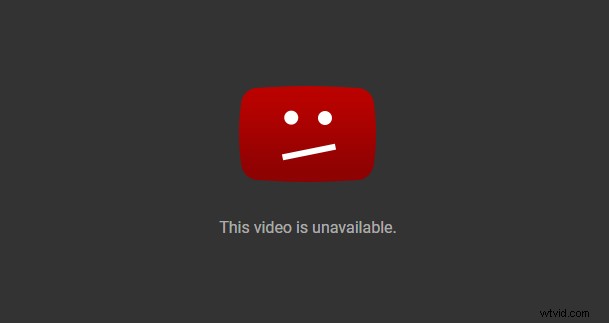
Pokud toto video není na YouTube dostupné, nezoufejte. Tento příspěvek ukazuje důvody a řešení tohoto problému.
Jak opravit:Video YouTube není dostupné.
Existuje 10 řešení, která můžete vyzkoušet, když vaše video YouTube není dostupné na mobilu nebo počítači.
Řešení 1. Zkontrolujte síť
Video není v tuto chvíli dostupné, pokud je vaše síť špatná, může se zobrazit zpráva. Můžete navštívit jiný web a zjistit, zda se načítá. Pokud ne, měli byste se podívat na nastavení připojení nebo resetovat router. Nebo můžete požádat o pomoc profesionály.
Pokud si síť vede při testování velmi dobře, ale stále máte problém s tím, že nahrané video YouTube není dostupné, musíte zvážit další důvody.
Řešení 2. Restartujte YouTube, prohlížeč a zařízení
Dočasné závady na YouTube mohou způsobit, že se zobrazí chybová zpráva video není k dispozici. Obnovení stránky vám může pomoci tento problém vyřešit.
Pokud tato metoda nefunguje, zkuste restartovat YouTube, prohlížeč a zařízení. Někdy může dojít k závadám ve vašem prohlížeči a restartování prohlížeče může tento problém vyřešit. Poté znovu otevřete YouTube a zkontrolujte, zda byl tento problém vyřešen. Pokud ne, pokračujte ve čtení a vyzkoušejte jiná řešení.
Řešení 3. Použijte VPN
Pokud se při přehrávání videa na YouTube zobrazí chybová zpráva „toto video není dostupné ve vaší zemi“, měli byste zvážit omezení země a platformy.
V závislosti na původním vlastníkovi nebo místních zákonech nemůžete v určité zemi a platformě sledovat některá videa YouTube. Naštěstí je možné přehrávat videa pomocí proxy nebo VPN (Virtual Private Network).
VPN může skrýt vaši IP adresu a přidělit vám novou, obvykle z jiné země. Na webovou stránku můžete přistupovat z jiného státu, protože veškerý váš provoz bude směrován přes server VPN v jiné zemi.
Kromě toho VPN skrývá vaši online aktivitu před vaším ISP a uživateli se zlými úmysly. Může chránit vaše soukromí online.
Podívejte se, použití VPN je dobré řešení k vyřešení problému s videem YouTube, které není ve vaší zemi dostupné.
Řešení 4. Povolte Flash a JavaScript
YouTube řekne, že toto video není dostupné při sledování videa YouTube, pokud máte vypnutý Flash a JavaScript.
Zkuste tento problém vyřešit pomocí následujících kroků.
- Přejděte do nastavení prohlížeče a povolte jej.
- Navštivte web Adobe Flash a upgradujte na nejnovější verzi.
- Znovu se podívejte na video YouTube.
Řešení 5. Zakažte hardwarovou akceleraci
Podle uživatelů se někdy stane, že pokud se stane, že nahrané video na YouTube není dostupné, je to pravděpodobně problém s hardwarovou akcelerací vašeho prohlížeče.
Funkce hardwarové akcelerace bude k vykreslování videí využívat GPU počítače. Ačkoli je tato funkce užitečná, může způsobit různé problémy.
Pro vyřešení problémů se doporučuje tuto funkci zcela zakázat. Vezměme si jako příklad Google Chrome.
- Otevřete Google a klikněte na Nabídka ikonu (tři svislé tečky) v pravém horním rohu prohlížeče.
- Vyberte Nastavení .
- Posuňte se dolů a klikněte na Pokročilé .
- Nyní přejděte doSystém
- Zrušte zaškrtnutí políčka Použít hardwarovou akceleraci, je-li k dispozici a restartujte Google Chrome.
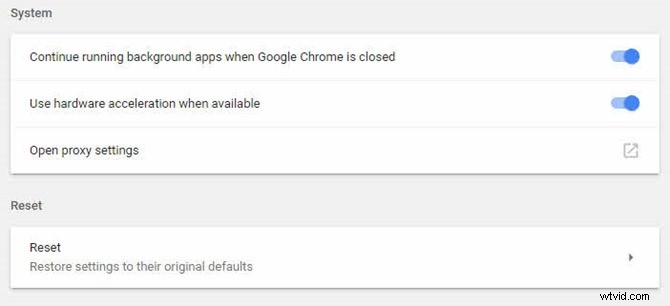
Poté znovu přehrajte video YouTube a zkontrolujte, zda problém přetrvává.
Řešení 6. Vymažte mezipaměť a soubory cookie
Někdy, pokud je vaše mezipaměť poškozená, můžete zjistit, že toto video není na YouTube dostupné. Chcete-li tento problém vyřešit, musíte ve svém prohlížeči vymazat mezipaměť a soubory cookie.
Kroky jsou:
Vezměme si Chrome jako příklad.
Krok 1. Vyberte Nabídka ikonu (tři svislé tečky) v pravém horním rohu prohlížeče.
Krok 2. Klikněte na Nastavení .
Krok 3. Klikněte na Upřesnit .
Krok 4. Klikněte na Vymazat údaje o prohlížení .
Krok 5. Nastavte Časový rozsah na Celé období .
Krok 6. Zkontrolujte následující 3 možnosti.
- Historie procházení.
- Soubory cookie a další data webu.
- Obrázky a soubory uložené v mezipaměti.
Krok 7. Přelepte páskou Vymazat data tlačítko.
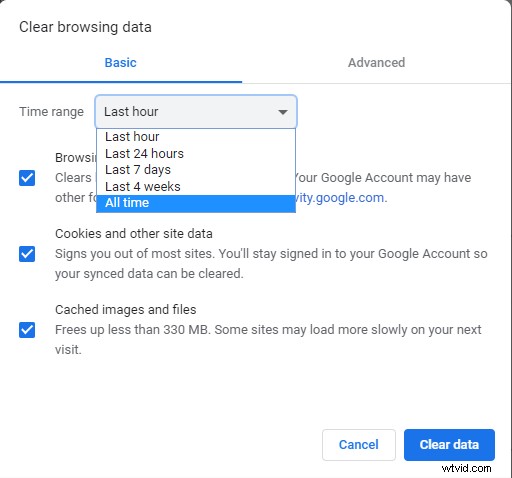
Přehrajte si video YouTube znovu a zjistěte, zda byl tento problém vyřešen. Pokud ne, přejděte k dalšímu řešení v tomto seznamu.
Řešení 7. Změňte kvalitu videa
Můžete si všimnout, že kvalita videí se mění podle vašeho zážitku ze sledování. Pokud je problém s hardwarem nebo pokud rychlost sítě nestačí pro Full HD video, může se při přehrávání videa na YouTube zobrazit chybová zpráva „toto video není dostupné“.
Chcete-li tento problém vyřešit, postupujte podle těchto kroků.
- Otevřete YouTube a přehrajte video, které říká, že toto video není dostupné.
- Nyní klikněte na Nastavení ikonu v pravém dolním rohu videa a zvolteKvalita . Poté uvidíte všechna rozlišení, která YouTube podporuje.
- Pokud vidíte, že jsou rozlišení nastavena jako vysoká (720p nebo 1080p), změňte je na nižší rozlišení (240p nebo 360p).
Řešení 8. Zkontrolujte rozšíření Chrome
Mnoho uživatelů si instaluje různá rozšíření pro vylepšení funkčnosti svého prohlížeče. Některá rozšíření mohou být velmi užitečná, ale některá mohou vést k určitým problémům, jako je například chyba, že video není v tuto chvíli k dispozici. Chcete-li tento problém vyřešit, zkuste deaktivovat všechna rozšíření.
Postup je následující:
- Klikněte na Nabídka (tři svislé tečky), zvolte Další nástroje a klikněte na Rozšíření .
- Zobrazí se seznam nainstalovaných rozšíření.
- Chcete-li rozšíření deaktivovat, klikněte na malý přepínač vedle jeho názvu. (Udělejte to prosím jeden po druhém, abyste našli cílové rozšíření, které způsobí problémy při přehrávání videa.)
- Znovu si přehrajte video YouTube a zjistěte, zda byl tento problém vyřešen.

Řešení 9. Zkontrolujte rychlost internetu
Podle YouTube, pokud chcete normálně sledovat video na YouTube, ujistěte se, že rychlost stahování vašeho internetu nebo mobilního připojení splňuje požadavky alespoň 500 kb/s (kilobitů za sekundu). Pokud chcete přehrávat videa ve vysokém rozlišení, rychlost stahování splňuje alespoň požadavky 7 Mbps (megabitů za sekundu).
Hledejte na Googlu a pak najdete dobrý nástroj na kontrolu rychlosti stahování. Pokud je rychlost stahování nižší než 500 Kb/s, musíte rychlost zvýšit.
Řešení 10. Přeinstalujte prohlížeč
Pokud je instalace prohlížeče poškozena, může se zobrazit chybová zpráva YouTube video není k dispozici. Tento problém vám může pomoci vyřešit přeinstalace prohlížeče.
Ahoj! Nemějte obavy, pokud váš nahraný YouTube není dostupný. Sdílím s vámi všemi 10 řešení, jak tento problém vyřešit. Klikněte pro Tweet
Tato řešení výše vám mohou pomoci, pokud se vám video na YouTube stane nedostupným pro mobilní/PC problém.
Dále se podíváme, jak snadno vytvořit video na YouTube.
Část 2. Jak vytvářet videa na YouTube?
Víte, jak vytvořit vlastní video a sdílet ho s více přáteli přes YouTube?
Poznámka: Věnujte prosím pozornost porušování autorských práv. YouTube smaže video, buď úplně, nebo v určitých oblastech, pokud obdrží upozornění, že video porušuje autorský zákon.Zde doporučujeme MiniTool MovieMaker, bezplatný a jednoduchý software pro úpravu videa. Tento nástroj vám pomůže snadno a rychle vytvořit video na YouTube bez vodoznaku.
Kromě toho může tento bezplatný tvůrce prezentací vytvářet prezentace na Facebooku. Další podrobnosti naleznete v tomto příspěvku: Facebook Slideshow:How to Create Slideshow on Facebook (2019).
Postup vytvoření videa na YouTube
Krok 1. Spusťte MiniTool MovieMaker, abyste získali hlavní rozhraní následovně.
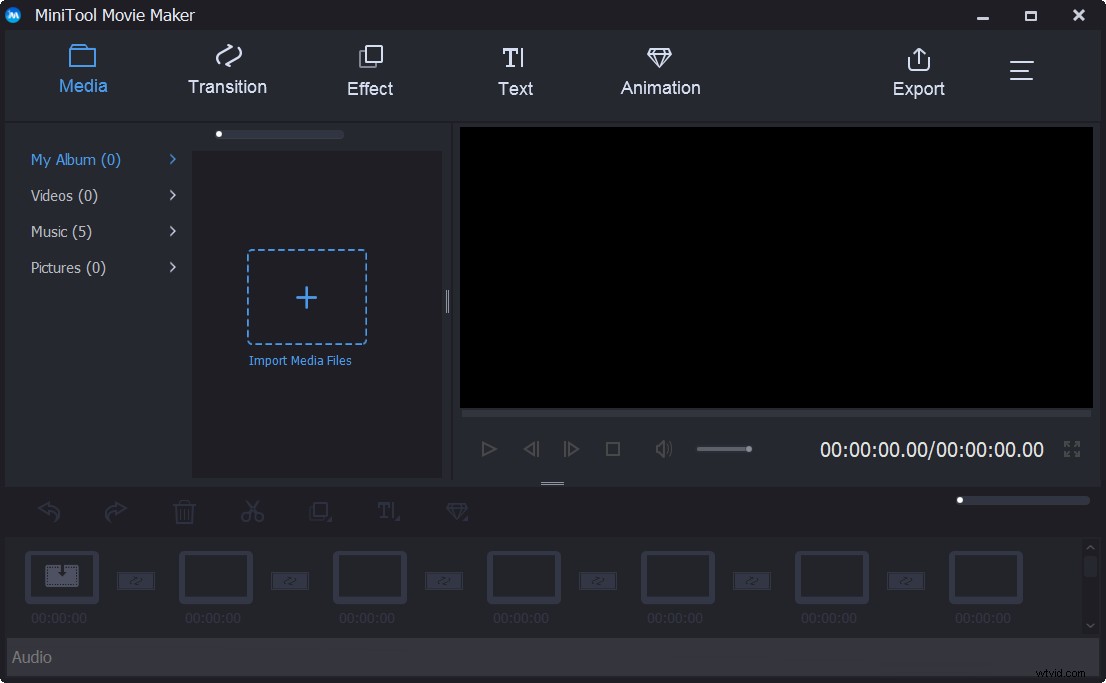
Poznámka:Před kliknutím na Režim všech funkcí pro vstup do hlavního rozhraní můžete vidět, že existuje několik různých šablon filmů, včetně narozenin, svatby, lásky, cestování atd. Pomocí těchto šablon můžete snadno a rychle bez jakýchkoli potíží vytvořit skvělý a úžasný film. Vyberte vhodnou šablonu, importujte své soubory a poté toto video sdílejte s přáteli.
Krok 2. Klikněte na Importovat mediální soubor Tlačítko s pro import vašich videí, obrázků a hudebních souborů do tohoto jednoduchého a bezplatného nástroje pro tvorbu videí YouTube.
Krok 3. Přetáhněte tyto soubory do scénáře. Přetažením je změníte pořadí těchto klipů.
Krok 4. Přidejte přechody a filtry pro vylepšení filmu a přidáním textu do klipů film doplňte. Samozřejmě můžete video oříznout, abyste odstranili některé nežádoucí části.
Související článek e:Jak rozdělit a oříznout video v programu Windows MovieMaker (s obrázky).
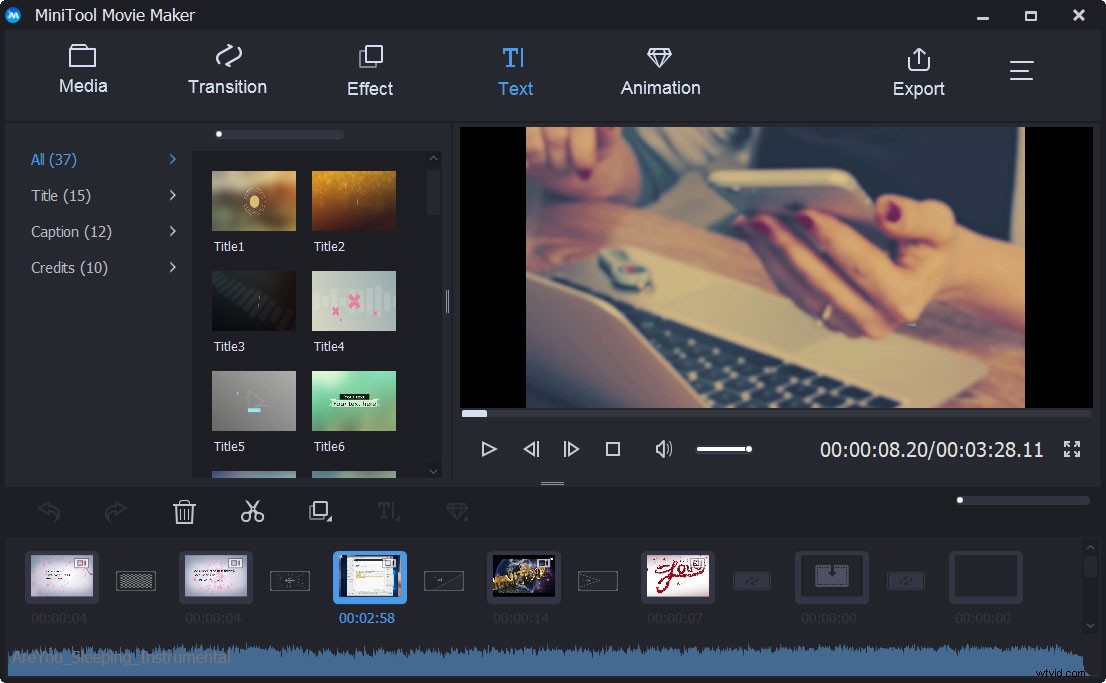
Krok 5. Nakonec jej uložte na PC a nahrajte na YouTube.
Pomocí tohoto bezplatného a jednoduchého softwaru pro úpravu videa je velmi snadné vytvořit video na YouTube.
Samozřejmě existují některé další nástroje, které dokážou vytvořit YouTube video. Uživatelé Windows 7 mohou například použít Windows MovieMaker k vytvoření videa na YouTube a průvodce obsahuje 4 kroky, jak snadno vytvořit YouTube video s obrázky; Uživatelé počítačů Mac mohou vyzkoušet iMovie a vytvářet videa na YouTube.
Po vytvoření videa na YouTube můžete dokonce vydělávat peníze na YouTube. Podrobné strategické přístupy naleznete v tomto příspěvku:9 vysoce účinných způsobů, jak vydělat peníze na YouTube v roce 2019 (výukový průvodce).
Chcete-li vytvořit video na YouTube, zkuste použít MiniTool MovieMaker, protože má rozhraní jako průvodce a také výkonné funkce. Klikněte pro Tweet
Sečteno a podtrženo
Takže vaše video na YouTube pro vás není dostupné? Není video YouTube dostupné na mobilu?
Můžete vyzkoušet těchto 10 výše uvedených řešení, abyste vyřešili problém, že video na YouTube není k dispozici. Který se vám osvědčil? Dejte nám vědět v komentářích.
Kromě toho, pokud máte jakékoli dotazy ohledně používání MiniTool MovieMaker, pošlete e-mail na adresu [email protected]. Čteme každé vlákno!
